реклама
 За разлика от повечето Приложения за Windows Най-добрият софтуер за компютър за вашия компютър с WindowsИскате най-добрия софтуер за компютър за вашия компютър с Windows? Нашият масивен списък събира най-добрите и безопасни програми за всички нужди. Прочетете още , Steam може лесно да се премества между твърди дискове, без да се презарежда или преинсталира нищо. Ако искате да поставите Steam на нов твърд диск - да речем, ако сте закупили нов компютър или по-голям твърд диск за вашите игри - можете да копирате своите игри, без да преминавате през дълъг процес на изтегляне.
За разлика от повечето Приложения за Windows Най-добрият софтуер за компютър за вашия компютър с WindowsИскате най-добрия софтуер за компютър за вашия компютър с Windows? Нашият масивен списък събира най-добрите и безопасни програми за всички нужди. Прочетете още , Steam може лесно да се премества между твърди дискове, без да се презарежда или преинсталира нищо. Ако искате да поставите Steam на нов твърд диск - да речем, ако сте закупили нов компютър или по-голям твърд диск за вашите игри - можете да копирате своите игри, без да преминавате през дълъг процес на изтегляне.
Това е само едно от нещата, които правят Steam страхотно - ако имате инсталирани стотици гигабайти игри, късмет лесно премествайки ги на нов твърд диск Как да преместите софтуера на Windows на друг твърд диск, без да нарушавате нищоПреместете която и да е програма на Windows на друг твърд диск, без да я нарушавате. Ако основният ви твърд диск е пълен и това, което сте поставили там, е софтуер, SymMover е това, което търсите. Много хора... Прочетете още
освен ако не използвате Steam. Докато Steam съхранява всичките си игри в папката Steam, някои запаметени файлове за игри на трети страни се съхраняват на друго място и може да изискват малко повече работа за прехвърляне.Приготвяме се да започнем
Преди да продължите, трябва да сте наясно с няколко неща:
- Уверете се, че помните името и паролата на вашия Steam акаунт. Ще трябва да въведете и двете, когато следвате тази процедура. Трябва също така да гарантирате, че акаунтът ви в Steam е свързан с имейл акаунт, до който все още имате достъп, в случай че трябва да зададете нова парола.
- Външните твърди дискове са полезен начин за прехвърляне на файлове на Steam между компютри, но не трябва да стартирате Steam от външен твърд диск. Игра на игра извън външен твърд диск Какво е най-доброто резервно решение? [Геекс претегля в]Преди десет години външен твърд диск - или дори физически диск като CD-ROM - беше единственият практичен начин за архивиране на файлове. Потребителските решения за мрежово съхранение бяха примитивни, скъпи и ... Прочетете още свързан през USB ще доведе до лоша производителност.
Преместване на вашата парна папка
Първо, затворете Steam, ако работи. След като го направите, прегледайте папката Steam на вашия твърд диск. По подразбиране Steam се инсталира в C: \ Program Files \ Steam (за 32-битови версии на Windows) или C: \ Program Files (x86) \ Steam (На 64-битови версии на Windows Как да изберете между 32-битови и 64-битови операционни системи WindowsКогато инсталирате Windows, можете да избирате между 32-битова и 64-битова версия на операционната система. Ние ви помагаме да изберете версията, която е подходяща за вас. Прочетете още ). Ако сте инсталирали Steam на персонализирано място, проверете вместо това.
В папката Steam изберете всички файлове с изключение на SteamApps папката и Steam.exe файл и ги изтрийте. За да изберете бързо файловете, натиснете Ctrl + A 3 Разширени съвети и трикове за използване на Windows ExplorerWindows Explorer е файловият мениджър на Windows по подразбиране. Миналата седмица ви запознах с 3 лесни начина за подобряване на Windows 7 Explorer чрез настройване на функции и използване на пълния му потенциал. В тази статия ... Прочетете още в папката, след това Ctrl + Щракнете върху SteamApps папка и Steam.exe файл.

Сега трябва да имате празна папка, съдържаща само папката SteamApps - която съдържа вашата изтеглени игри Селекция от най-добрите безплатни игри за безплатни игриУслугата за доставка на съдържание Steam е истински въртене на пари за Valve, подтиква издатели като EA да се отклонят от нея в търсене на собствената си система. Това не означава, че няма няколко безплатни скъпоценни камъни ... Прочетете още - и на Steam.exe програма.
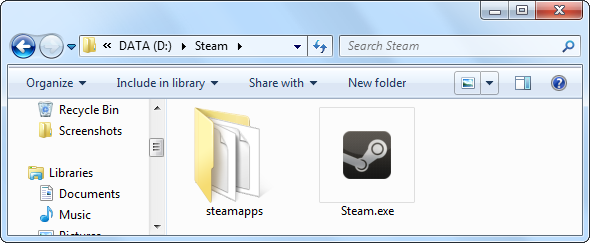
Преместете цялата папка Steam на ново място. Ако го поставяте на нов твърд диск във вашата съществуваща система, преместете го на място като D: \ Steam. Ако мигрирате вашите Steam файлове на нов компютър, копирайте папката Steam на външен твърд диск (или прехвърлете го по мрежата 5 начина за прехвърляне на файлове от един компютър на другТрябва да прехвърляте файлове от един компютър на друг? Ето как да направите това бързо и лесно, като използвате както хардуер, така и софтуер. Прочетете още ), след това го поставете навсякъде, където искате на новия си твърд диск.
След като преместите папката Steam, стартирайте Steam, като щракнете двукратно върху файла Steam.exe и влезте в акаунта си. Steam автоматично ще изтегли няколкото необходими файла.
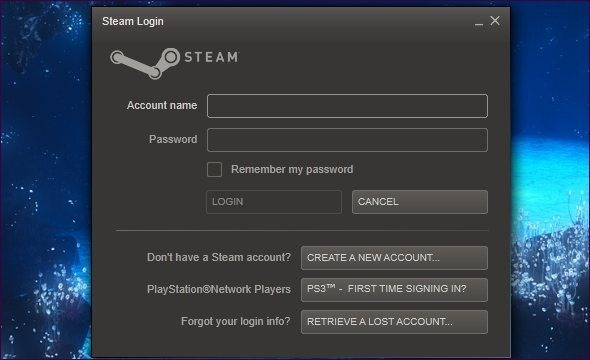
Преди да играете игра, може да искате да проверите кеша й - с други думи, проверете дали всичките му файлове присъстват в системата ви и не са повредени. Ако Steam открие проблем, той ще презареди отново съответните файлове. За да проверите кеша на играта, щракнете с десния бутон на мишката върху Steam, изберете Properties, щракнете върху раздела Local Files и щракнете върху Проверете целостта на кеша на играта бутон.

Мигриращата игра спестява
Много игри съхраняват своите файлове за съхранение в Steam Cloud, който съхранява вашата игра запазва онлайн и ги синхронизира между вашите компютри. За да проверите коя от инсталираните ви игри поддържа Steam Cloud, щракнете върху Списък изглед бутон в горния десен ъгъл на вашия Библиотека на Steam игри Купете, търгувайте и предавайте Steam игри с тази страхотна мрежа от сайтовеSteam! Или го обичате за това, че сте една от най-големите и най-успешни игрови общности онлайн, или абсолютно го мразите, защото сте напълно против всичко, което надхвърля цифровите права. С това в ... Прочетете още и потърсете игрите с облачни икони. Steam съхранява и други неща онлайн, включително скрийншоти за игри Тайната за заснемане на най-висококачествени екрани с Steam [MUO Gaming]Да вземете екранизиран с екшън екран от видео игра може да бъде трудно. По-често от неизползването на стандартната команда Print Screen в Windows ще доведе до заснемане на празен екран; това е вярно за ... Прочетете още вземаш.

За съжаление много игри не поддържат Steam Cloud. Някои от тези игри ще съхраняват своите файлове за съхранение на очевидно място, като например папката My Games във вашата директория с документи. За да копирате тези спестявания, копирайте директорията My Games и я поставете на същото място на другия си компютър.
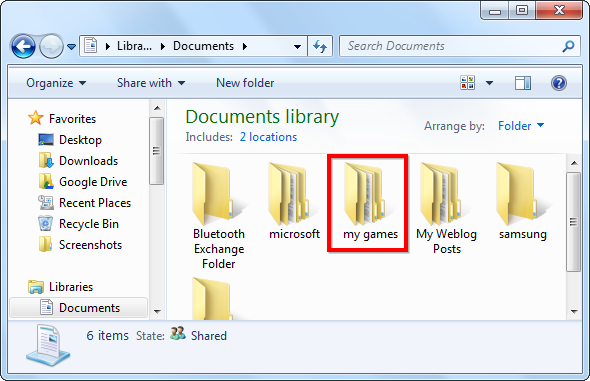
За да копирате файлове за запазване на конкретна игра, можете да опитате да потърсите нейното местоположение за запазване на играта в Google. Може да искате да използвате GameSave Manager, което е по-бърз начин за миграция на много спестявания на играта наведнъж. Въпреки че GameSave Manager не поддържа всяка игра, той може бързо да сканира вашия твърд диск за запаметяване на играта и да ги пакетира в един, удобен файл. Този файл може да бъде възстановен на друг компютър с помощта на GameSave Manager, ефективно мигрирайки вашите запазени игри към другия компютър.
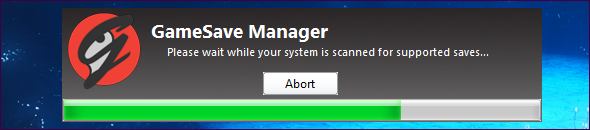
Не забравяйте да поддържате връзка с вашите колеги геймъри, независимо дали са на вашия компютър или в движение, с Discord или Steam Chat Discord vs. Steam Chat: Кое е най-доброто приложение за геймърите?Не сте сигурни между Discord и Steam Chat? Ето всичко, което трябва да знаете за онлайн съобщенията за геймърите. Прочетете още .
Крис Хофман е технологичен блогър и всеобщ технологичен наркоман, живеещ в Юджийн, Орегон.
